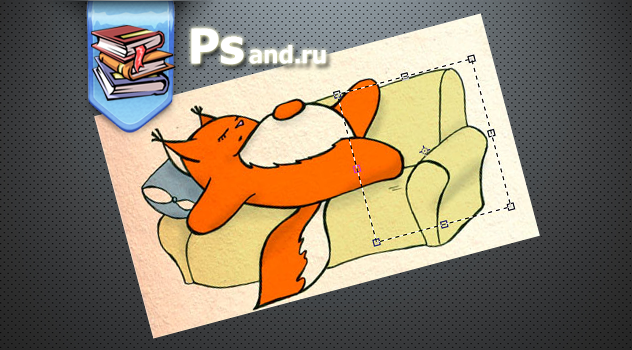Смарт-объект — это контейнерообразный слой, в который можно поместить любой материал, к примеру, Raw-файлы, векторы (рисунки) из таких программ, как Adobe Illustrator, все файлы PSD и даже другие слои. Их называют интеллектуальными, потому что Photoshop запоминает исходное содержимое, а также в какой программе оно создано, что позволяет:
- Преобразовывать или изменять размер без потери качества. Вместо того, чтобы изменять размер экземпляра (копии) содержимого, которое вставляется в документ, Photoshop запоминает информацию об оригинале, изменяет размеры, а затем помещает эту информацию обратно в изображение (без изменения исходного файла). И не имеет значения, находится ли оригинал в другом месте на жестком диске или прямо в документе Photoshop (на другом слое, например). Мгновенно программа Photoshop обновляет документ содержимым нового размера, не делая его более грубым на вид (до тех пор, пока вы не превысите размеры исходного файла, если это не вектор, конечно).
[stextbox id="info"]Примечание. Смарт-объекты особенно удобны при работе с Raw-файлами, поскольку вы можете дважды щелкнуть по ним мышью в программе Photoshop, чтобы открыть их в модуле Camera Raw. Однако размещение нескольких смарт-объектов в одном документе, особенно содержащем исходные файлы Raw, быстро увеличит размер файла и сильно замедлит работу программы Photoshop.[/stextbox]
- Обратимо сжимать несколько слоев в один. В отличие от объединения слоев, при преобразовании нескольких слоев в один смарт-объект сохраняется оригинальный слой. Эта особенность очень полезна, если велико количество слоев в документе или если необходимо редактировать несколько слоев как один (отлично подходит для маскировки нескольких слоев одновременно), что может потребоваться при применении стилей слоя. Или если вы хотите использовать инструменты, которые работают только с одним слоем за раз.
- Запускать фильтры обратимо. При применении фильтра, автоматически появляется слой-маска, кроме того, фильтрация происходит на отдельном слое так, что вы можете изменить, скрыть или отменить эффекты фильтрации.
- Обновлять множественные экземпляры одного и того же содержимого. Если вы разместили в документе одно и то же содержимое несколько раз (например, большой логотип в одной позиции и уменьшенную версию того же логотипа в другой) и вносите изменения в исходный файл, программа Photoshop вместо вас автоматически обновит элемент везде, где он появляется в документе.
- Менять содержимое. После того, как вы отформатируете смарт-объект должным образом, вы можете поменять его содержимое на другое изображение, и новое изображение примет свойства исходного. Подобный обмен содержимого — полезное средство, когда дело доходит до создания творческих шаблонов которые можно использовать снова и снова с разными изображениями (фотографы любят такого рода вещи).
 Обучение фотошопу и.. Уроки фотошопа CS5 на русском языке для начинающих Обучение и уроки фотошопа CS5 на русском языке для начинающих
Обучение фотошопу и.. Уроки фотошопа CS5 на русском языке для начинающих Обучение и уроки фотошопа CS5 на русском языке для начинающих